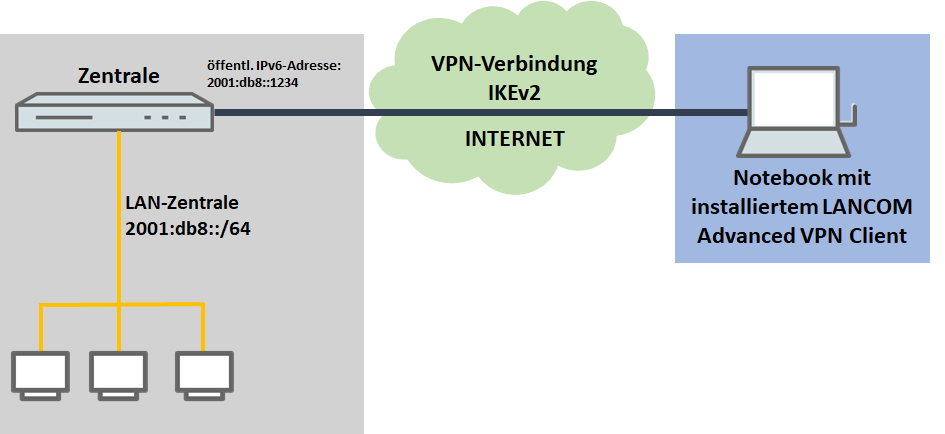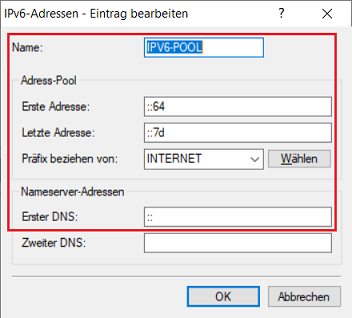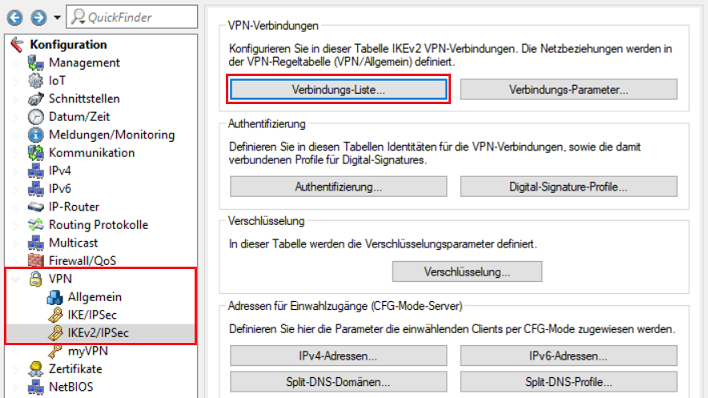...
- LCOS ab Version 10.32 (download aktuelle Version)
- LANtools ab Version 10.32 (download aktuelle Version)
- Advanced VPN Client ab Version 5.20 (download aktuelle Version)
- Bereits eingerichtete und funktionsfähige Internet-Verbindung mit IPv6-Adresse auf dem Router in der Zentrale
- Vorhandene und funktionsfähige Internet-Verbindung mit IPv6-Adresse an dem Standort mit dem Teilnehmer mit installiertem Advanced VPN Client
Szenario:
Aufbau der IKEv2 Verbindung über ein IPv6-Gateway und Kommunikation per IPv4:
...
- Die VPN-Verbindung soll zu einem VPN-Gateway mit IPv6-Adresse aufgebaut werden
- Die Kommunikation im Ziel-Netzwerk soll per IPv6 erfolgen
Vorgehensweise:
Aufbau der IKEv2 Verbindung über ein IPv6-Gateway und Kommunikation per IPv4:
Aufbau der IKEv2 Verbindung über ein IPv6-Gateway und Kommunikation per IPv6:
...
1.1.7 Lassen Sie das Feld Adresse dieses Routers leer. Die Verbindung im Advanced VPN Client wird über den Setup-Assistent erstellt und somit ist keine Profil-Datei erforderlich.Klicken Klicken Sie anschließend auf Weiter.
...
1.1.9 Belassen Sie den Eintrag auf dem Standard-Wert 0.0.0.0. Da der IKE-Config-Mode verwendet wird, muss hier keine feste IP-Adresse eingetragen werden.Klicken Klicken Sie anschließend auf Weiter.
...
1.1.10 Erstellen Sie - sofern noch nicht vorhanden - einen neuen I PIP-Adress-Pool. Wählen Sie ansonsten einen vorhandenen Pool aus. Klicken Sie anschließend auf Weiter.
- Erste Adresse: Tragen Sie die erste IP-Adresse des Adress-Pools ein.
- Letzte Adresse: Tragen Sie die letzte IP-Adresse des Adress-Pools ein.
- Erster Nameserver: Geben Sie die IP-Adresse eines DNS-Servers im Zielnetzwerk an (in diesem Beispiel die IP-Adresse des Routers).
| Hinweis |
|---|
Die in dem Adress-Pool angegebenen IP-Adressen werden für VPN-Einwahl-Verbindungen reserviert und stehen bei Verwendung des im Router integrierten DHCP-Servers nicht mehr für die DHCP-Adressvergabe zur Verfügung. Stellen Sie daher sicher, dass genügend IP-Adressen für den DHCP-Server zur Verfügung stehen. Der IPv4-Adress-Pool wird für die IPv6-Kommunikation nicht benötigt (siehe Schritt 1.2.5), wird aber im Setup-Assistenten abgefragt und muss daher erstellt werden. |
1.1.11 Belassen Sie die Einstellung auf der Option Alle IP-Adressen für den VPN-Client erlauben und klicken auf Weiter.
...
- Name: Vergeben Sie einen aussagekräftigen Namen für den IPv6-Adress-Pool.
- Erste Adresse: Tragen Sie die erste IPv6-Adresse aus Ihrem verfügbaren Adressbereich ein, welche für VPN-Einwahlen zur Verfügung stehen soll.
- Letzte Adresse: Tragen Sie die letzte IPv6-Adresse aus Ihrem verfügbaren Adressbereich ein, welche für VPN-Einwahlen zur Verfügung stehen soll.
- Präfix beziehen von: Wählen Sie im Dropdownmenü die Internet-Verbindung aus, welche über eine IPv6-Adresse verfügt (in diesem Beispiel die Verbindung INTERNET).
- Erster DNS: Belassen Sie den Eintrag auf dem Standard-Wert ::. Dadurch übermittelt der Router seine eigene IPv6-Adresse als DNS-Server.
| Info |
|---|
Bitte beachten Sie, dass IPv6 ein Hexadezimal-System verwendet und kein Dezimal-System. In diesem Beispiel stehen 25 Adressen für VPN-Einwahlen zur Verfügung. |
1.2.3 Wechseln Sie in das Menü VPN → IKEv2/IPSec → Verbindungs-Liste.
1.2.4 Markieren Sie die in Schritt 1.1 erstellte VPN-Verbindung und klicken auf Bearbeiten.
...
- IPv6-Regeln: Wählen Sie im Dropdownmenü die vorgefertigte IPv6-Regel RAS-WITH-CONFIG-PAYLOAD aus.
- IPv4-Adress-Pool: Löschen Sie den Eintrag für den IPv4-Adress-Pool. Es wird ansonsten eine IPv4-Adresse reserviert, eine Kommunikation per IPv4 ist allerdings nicht möglich.
- IPv6-Adress-Pool: Wählen Sie im Dropdownmenü den in Schritt 1.2.2 erstellten IPv6-Adress-Pool aus.
- IPv6-Profil: Wählen Sie im Dropdownmenü die Internet-Verbindung aus, welche über eine IPv6-Adresse verfügt (in diesem Beispiel die Verbindung INTERNET).
...
1.2.6 Die Konfiguration der VPN-Verbindung auf dem Router ist damit abgeschlossen. Schreiben Sie die Konfiguration in den Router zurück.
...